"USB stick" درایو فلش است ، همچنین درایو USB است. صنعت ذخیره سازی فلش مسیری طولانی را طی کرده است. امروزه درایوهایی با ظرفیت حداکثر 64 گیگابایت وجود دارد. حتی 5 سال پیش ، چنین حجمی از "درایوهای فلش" فقط یک خیال محسوب می شد ، اما امروز این یک واقعیت است. محبوبیت گسترده این دستگاه منجر به کاهش قابل توجه قیمت این دستگاه شده است.

ضروری
درایو فلش متحرک ، رایانه با پشتیبانی از USB 2.0
دستورالعمل ها
مرحله 1
برای کپی کردن پرونده ها یا پوشه ها در یک درایو فلش ، باید درایو فلش ما را به رایانه خود متصل کنید. اتصال از طریق پورت USB انجام می شود. رابط اتصال درایو USB (درایو فلش) در پشت واحد سیستم (صفحه عقب) قرار دارد. به طور معمول ، 4 اتصال USB در پشت وجود دارد. اتصال پنل جلو نیز امکان پذیر است. در جدیدترین مدل های واحد سیستم ، ادغام پنل جلویی ظاهر می شود که روی آن دو رابط USB و کانکتور اتصال میکروفون و همچنین هدفون وجود دارد.
گام 2
File Explorer (رایانه من) را راه اندازی کنید. این کار را می توان با دوبار کلیک بر روی میانبر "My Computer" یا از طریق منوی "Start" انجام داد. در پایین پنجره بخشی با رسانه قابل جابجایی و درایوهای CD / DVD وجود دارد. معمولاً درایو فلش شما به نام سازنده آن دستگاه USB نمایش داده می شود.
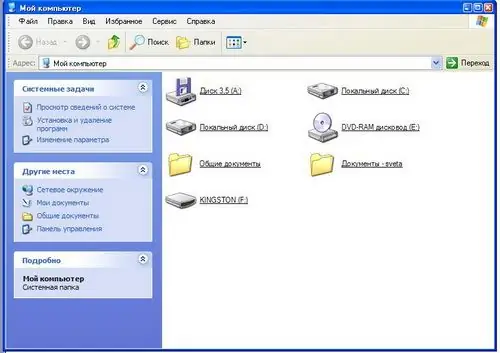
مرحله 3
ما درایو فلش را برای کار آماده کرده ایم ، اکنون اطلاعات را کپی خواهیم کرد. برای این کار ، با دوبار کلیک بر روی دکمه سمت چپ ماوس ، درایو فلش USB را باز کرده یا روی نماد درایو فلش کلیک راست کرده و "Open" را انتخاب کنید.
هر پوشه ای را که باید عناصر آن را در درایو فلش USB کپی کنیم ، باز کنید. در پنجره جدید ، با نگه داشتن دکمه Ctrl ، پرونده های لازم را انتخاب کرده و آنها را به پنجره اول بکشید. با نگه داشتن دکمه سمت راست ماوس با انتخاب "کپی" می توانید این پرونده ها را نیز بکشید و رها کنید.
ارسال پرونده ها یا پوشه های لازم به شرح زیر امکان پذیر است:
- پرونده مورد نظر را برای کپی کردن در درایو فلش USB انتخاب کنید ؛
- کلیک راست کنید - "ارسال" را انتخاب کنید - درایو فلش را انتخاب کنید.
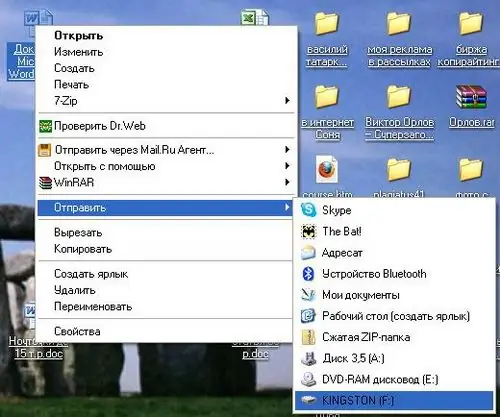
مرحله 4
پرونده ها کپی شده اند شما فقط باید درایو فلش را از رایانه بردارید. برای انجام این کار ، روی دستگاه USB موجود در سینی (کنار ساعت) کلیک راست کنید. اعلانی ظاهر می شود که می گوید اکنون می توانید درایو فلش خود را حذف کنید.







